很多人现在还是使用Office2010版本的办公软件,随着最新版本Office 2016的推出,迎来了办公时代的新潮流,它的功能更加智能化,现在我们来看一下它的“快速填充”功能!
免费试听“Excel电子表格从入门到精通视频教程”
大家首先看下面的数据:
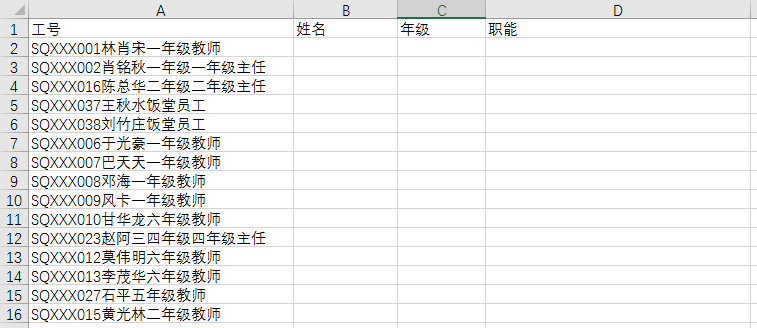
现在要将A列数据从左到右依次分成“工号”“姓名”“年级”和“职能”四列显示,你会怎么做?其实有很多种方法,我们逐一来分析:
第一种:使用使用mid函数提取字符,不过要注意中间名字会麻烦一些,因为它的数量不是固定的;
第二种:使用【数据】选项卡中的“分列”功能,但是这个“分列”功能,只能用“分隔符号”和“固定列宽”来设置,显然上面的数据不适用于这个功能。

接下来,我们看最后第三种方法,就是使用Excel2016版本智能化功能------“快速填充”。
1、将A2单元格的教师姓名“林肖宋”,复制到B2单元格中,双击B2单元格右下角填充柄完成填充;
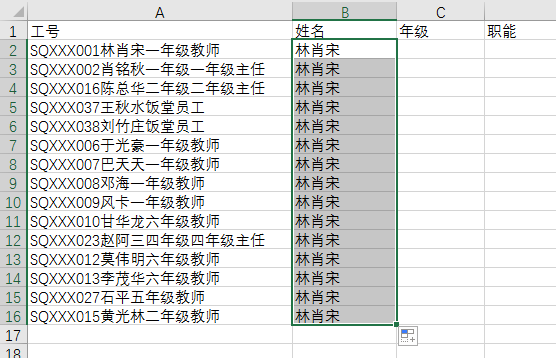
2、下拉填充后,右下角也会弹出小窗口,选择“快速填充”。
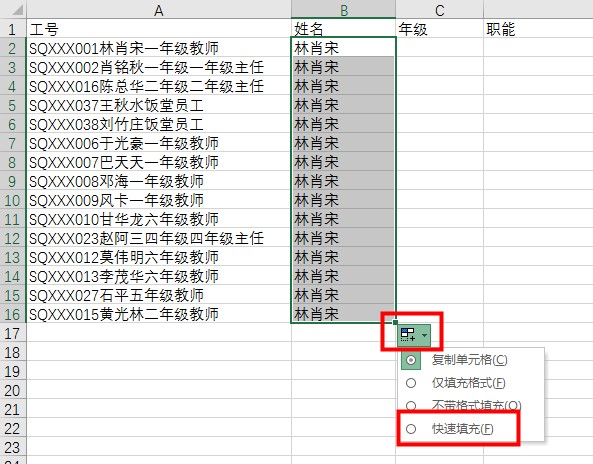
3、这样我们就完成了!
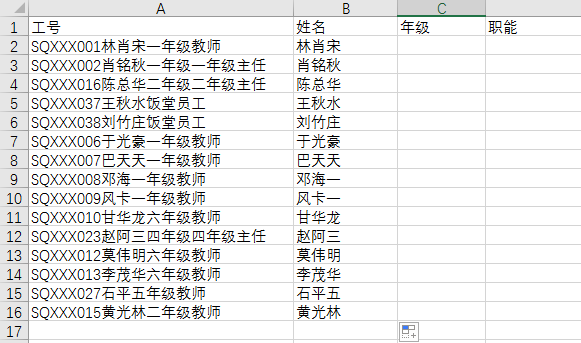
如果你也想:
提升自己,通过office获得上司的青睐!
通过学习office提升个人竞争力!
利用office技能提高自己的效率,实现自己真正的价值!
那么,
那么扔掉你手上那厚厚难以理解的书籍,撕破教条式学习的面具,
用享受学习的心态来一次接地气,干货满满的office入门到精通实战课程。
免费试听“Excel电子表格从入门到精通视频教程”
本文网址:http://www.k51.com.cn/info/officespkc/2003/1954951.html





